作者製作烈焰拳頭分為三個部分:首先給拳頭部分描邊,並用圖層樣式做出發光效果;然後用火焰素材疊加到拳頭邊緣及內部增加火焰感覺;最後摳出拳頭反相後調成火焰顏色,增加中間區域亮度。
原圖
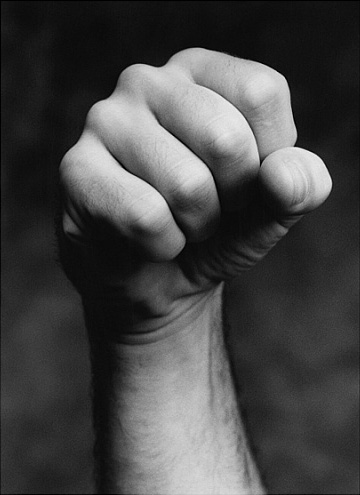
最終效果

1、將圖片導入,選擇鋼筆工具,根據手的輪廓繪製路徑,新建空白圖層將背景隱藏。
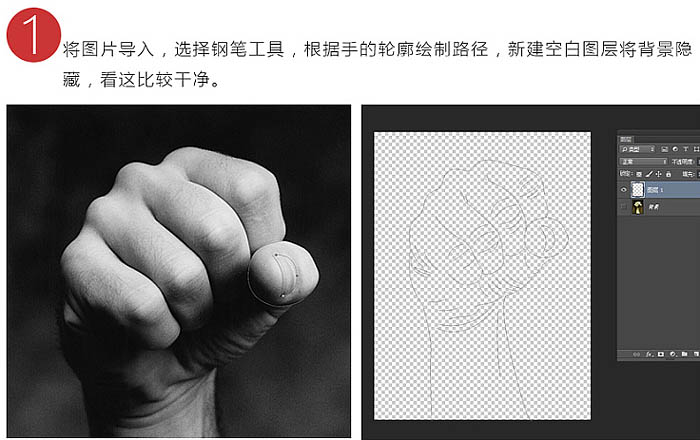
2、再新建個圖層填充黑色,回到空白圖層,在路徑裏右鍵選擇“描邊路徑”(注意在描邊路徑之前先把畫筆大小調整的小一些,硬度小些),如果效果達不到可以反複添加幾次。
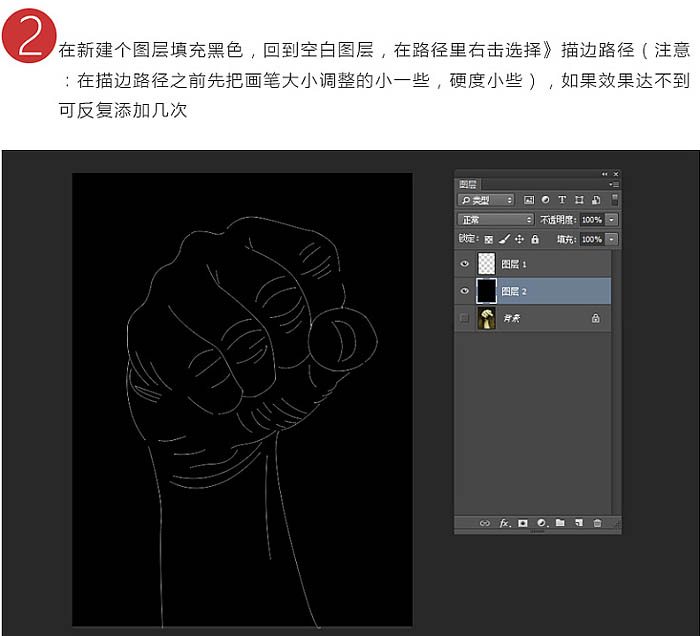
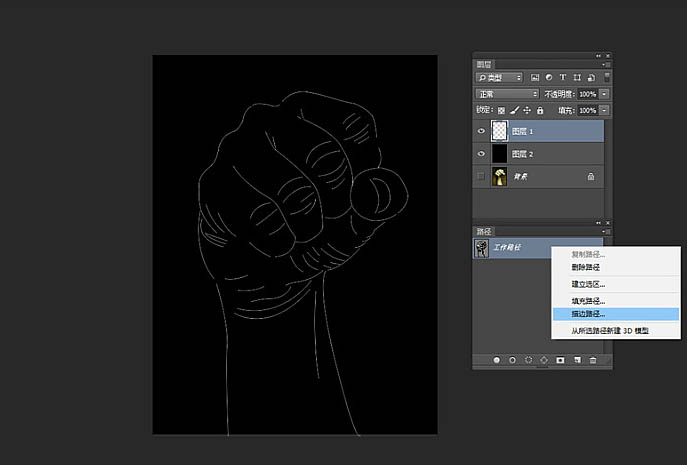
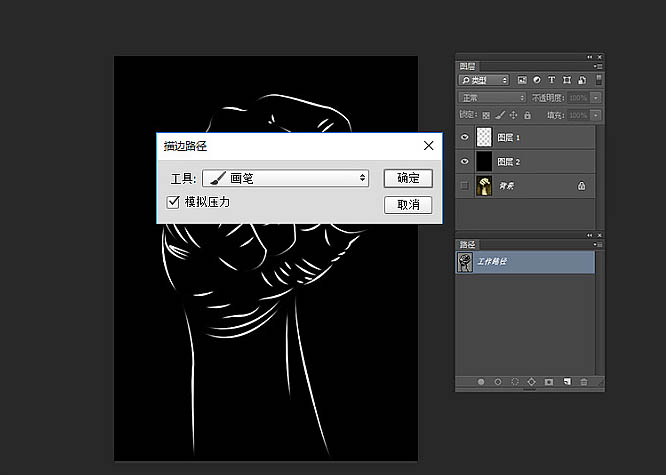
3、添加圖層樣式增加質感,分別添加了外發光、顏色疊加、內發光,參數請看下圖。
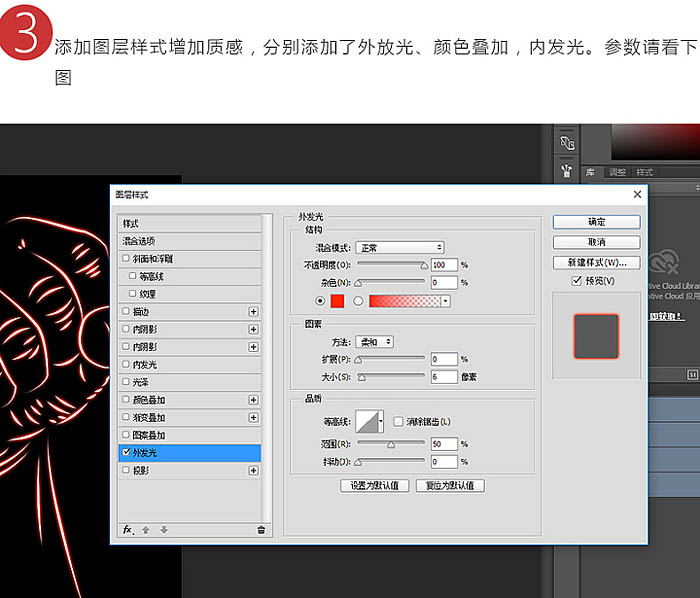
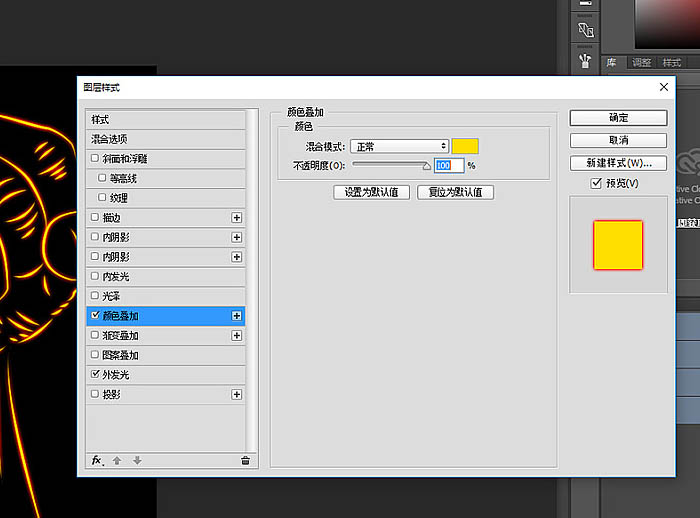
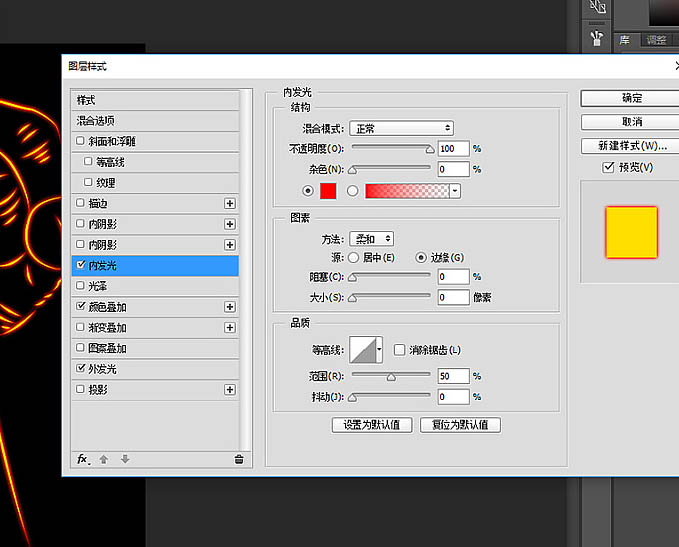
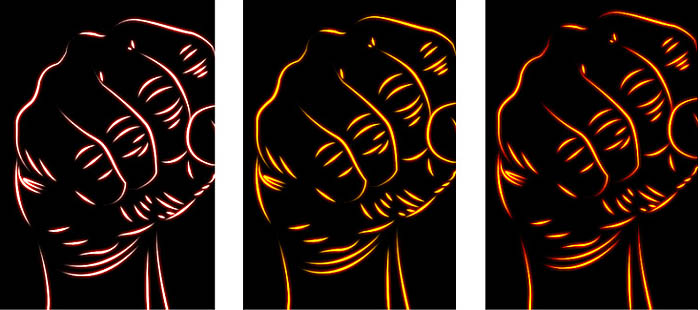
4、Ctrl + J 複製圖層,給下方圖層添加:濾鏡 > 模糊 > 高斯模糊,目的添加一些環境光,增加氣氛。
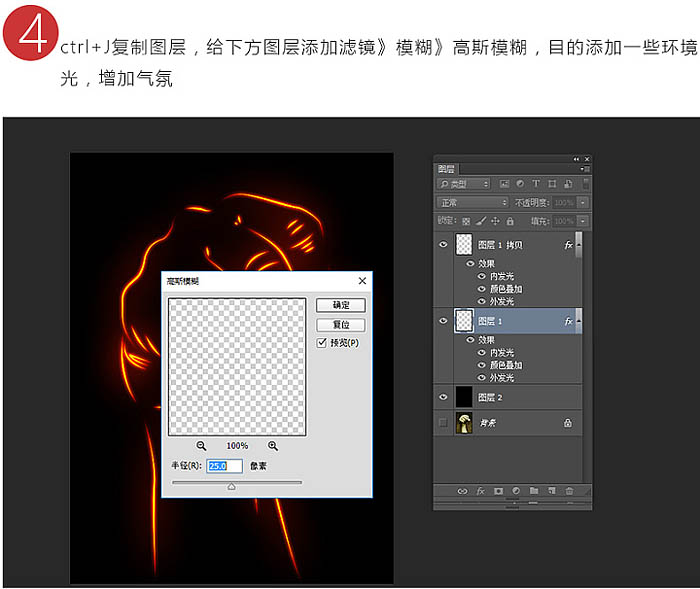
5、將上方圖層再次Ctrl + J 複製,給圖層添加:濾鏡 > 扭曲 > 波紋。
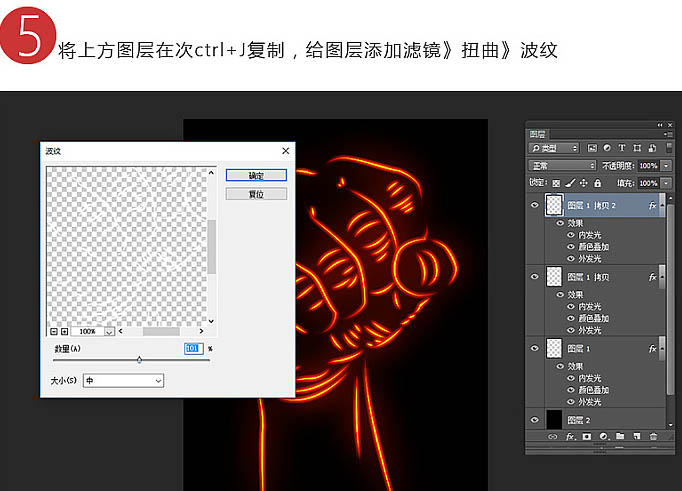
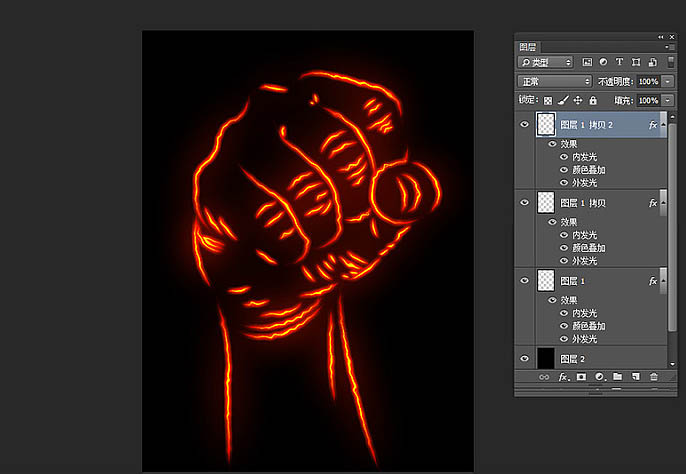
6、到了這一步光效氣氛已經有了,基本上可以用了。但是咱們是希望有火花從上方顯示,就從網上找些火焰素材來合成,火焰素材一般都是黑色背景,合成隻需把圖片混合模式改為“濾色”,添加圖層蒙版控製隱藏顯示即可。


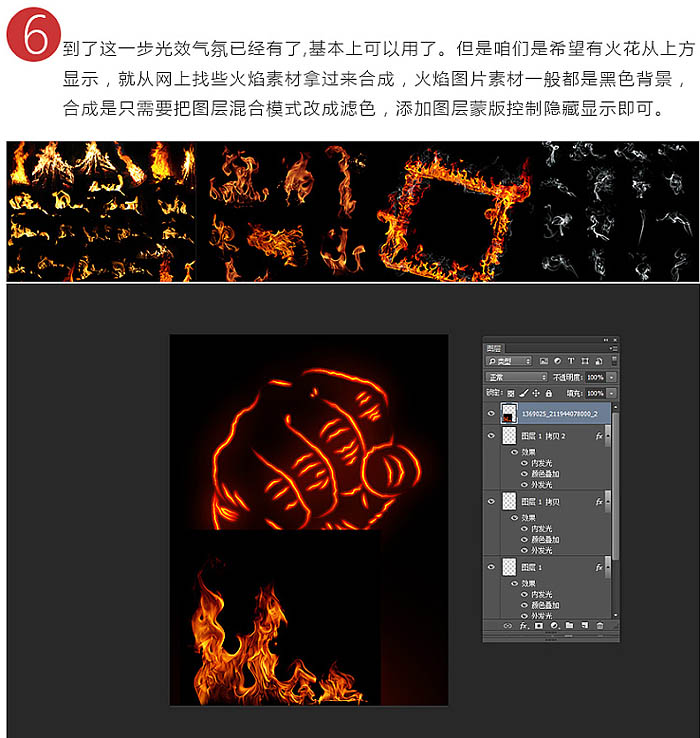
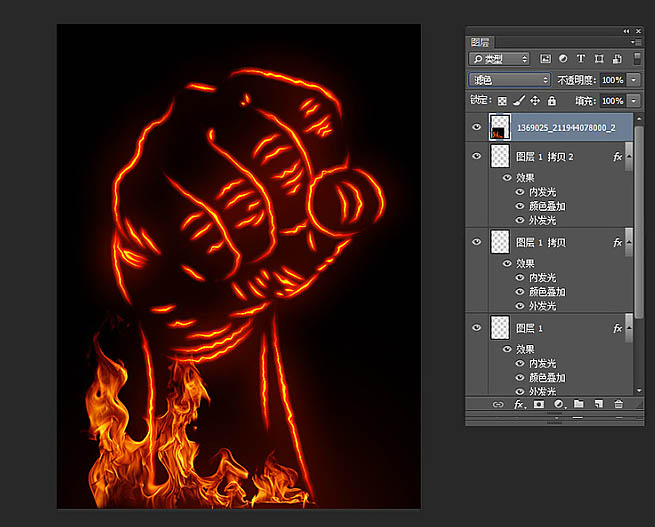
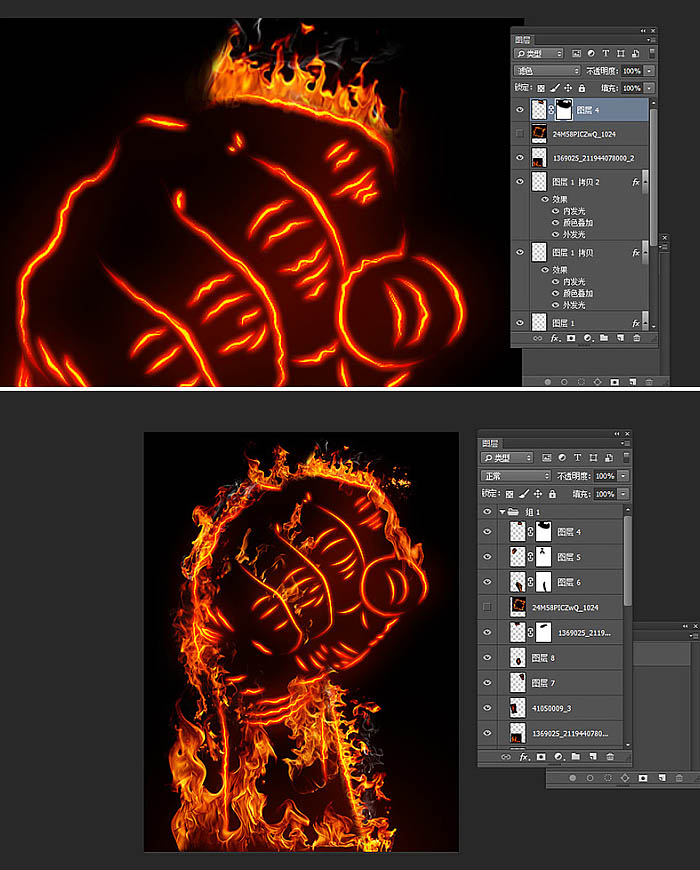
7、將火焰圖層先暫時隱藏,將拳頭這個圖層重新複製一個,Ctrl + I 顏色反相,通過鋼筆將拳頭摳出背景刪除,Ctrl B 色彩平衡給拳頭添加些紅色和橙色如圖。
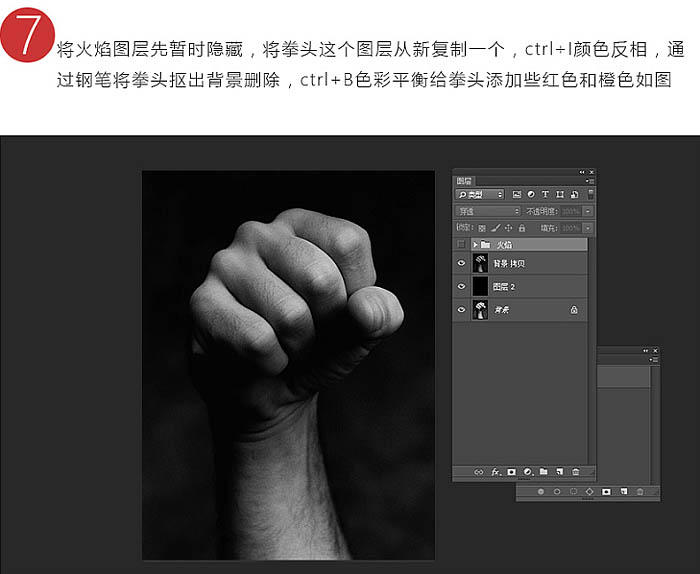
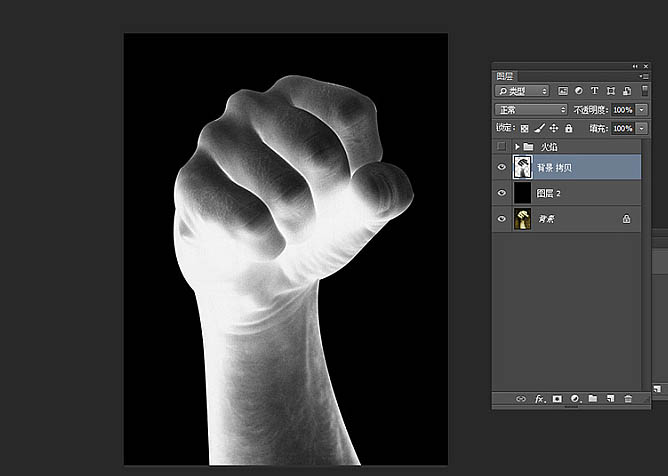
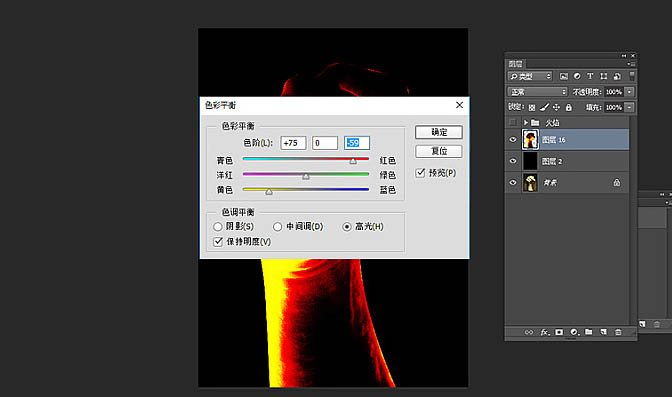
8、將火焰圖層顯示,調整細節即可完成如圖。
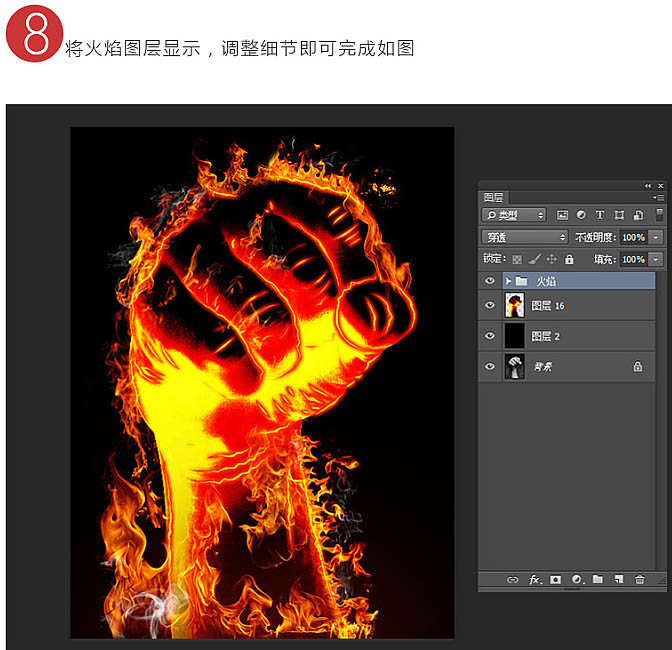
最終效果:

原圖
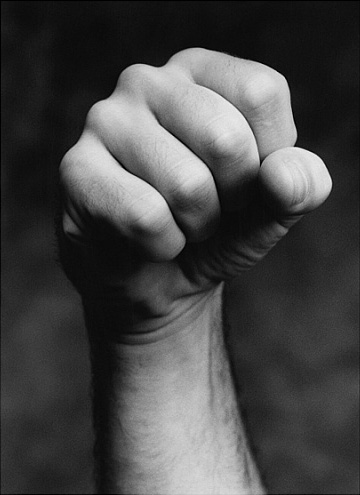
最終效果

1、將圖片導入,選擇鋼筆工具,根據手的輪廓繪製路徑,新建空白圖層將背景隱藏。
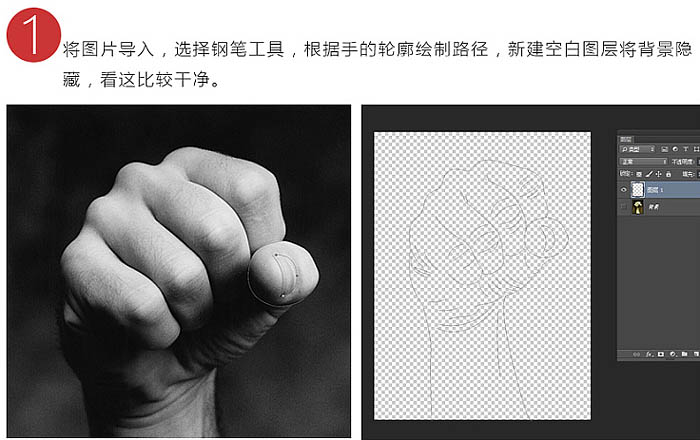
2、再新建個圖層填充黑色,回到空白圖層,在路徑裏右鍵選擇“描邊路徑”(注意在描邊路徑之前先把畫筆大小調整的小一些,硬度小些),如果效果達不到可以反複添加幾次。
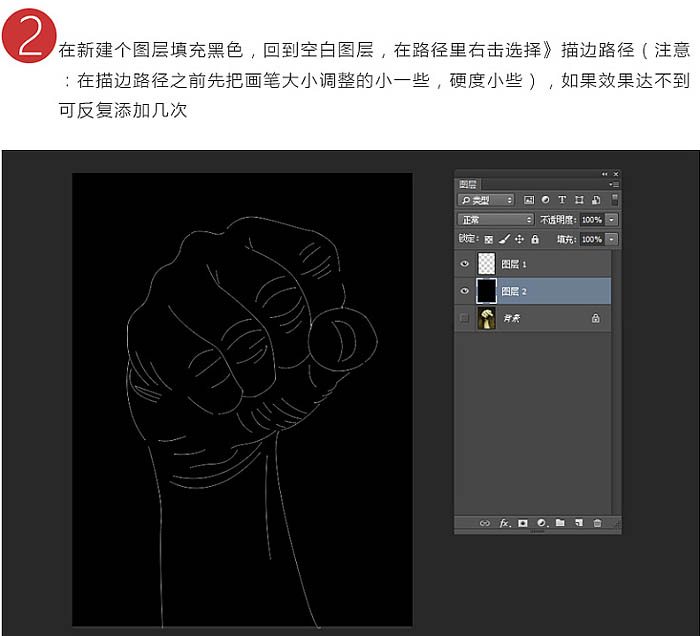
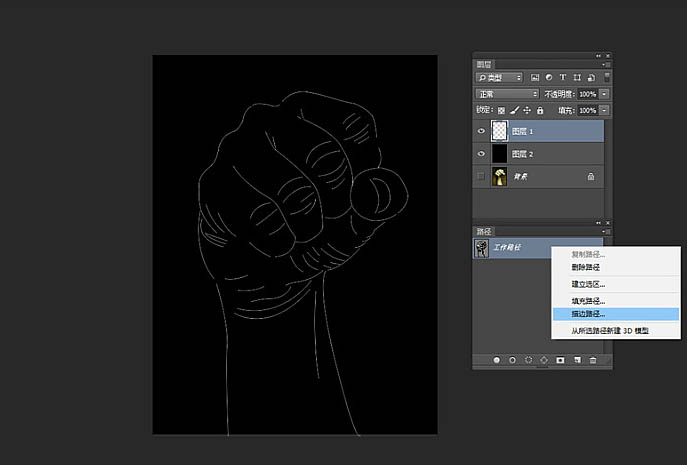
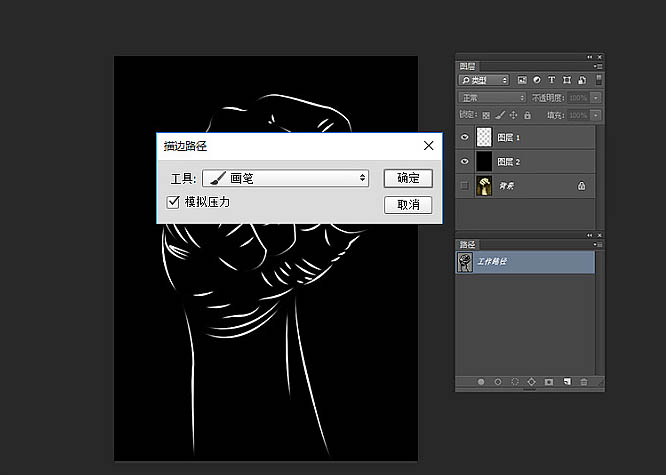
3、添加圖層樣式增加質感,分別添加了外發光、顏色疊加、內發光,參數請看下圖。
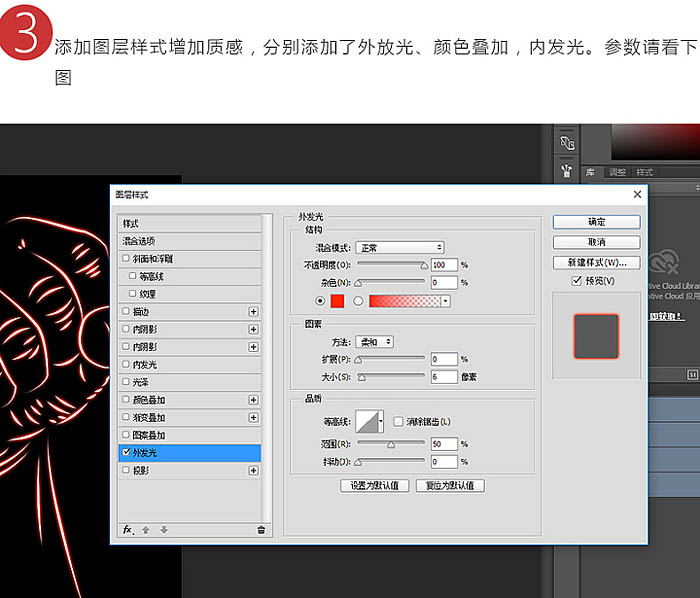
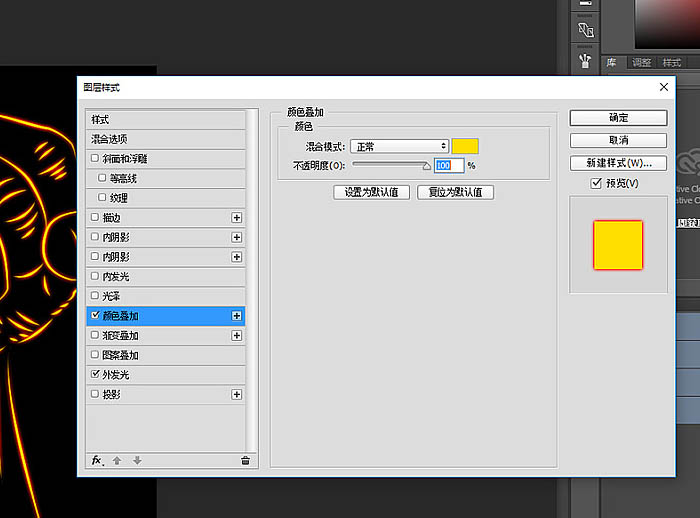
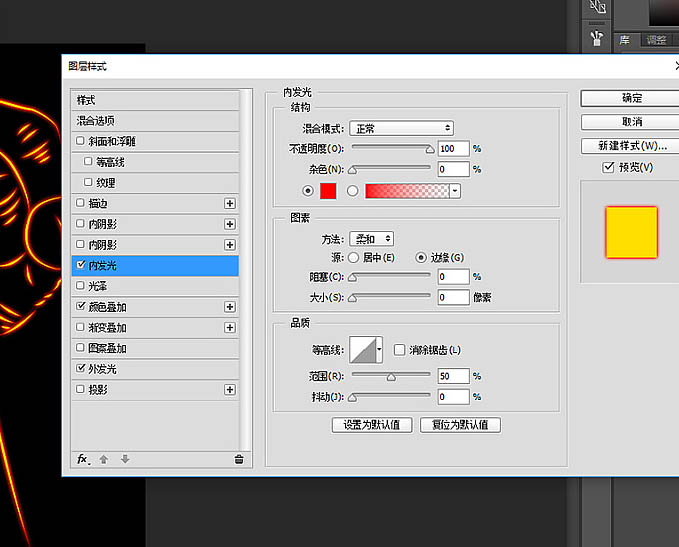
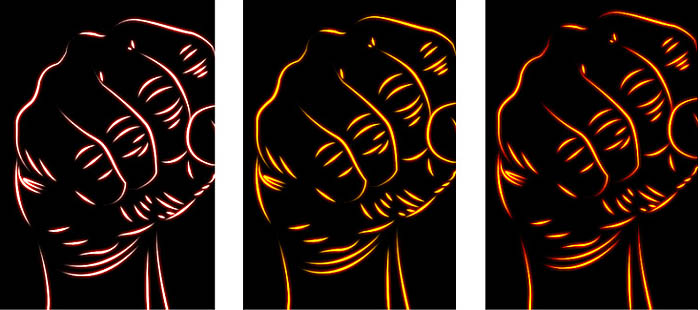
4、Ctrl + J 複製圖層,給下方圖層添加:濾鏡 > 模糊 > 高斯模糊,目的添加一些環境光,增加氣氛。
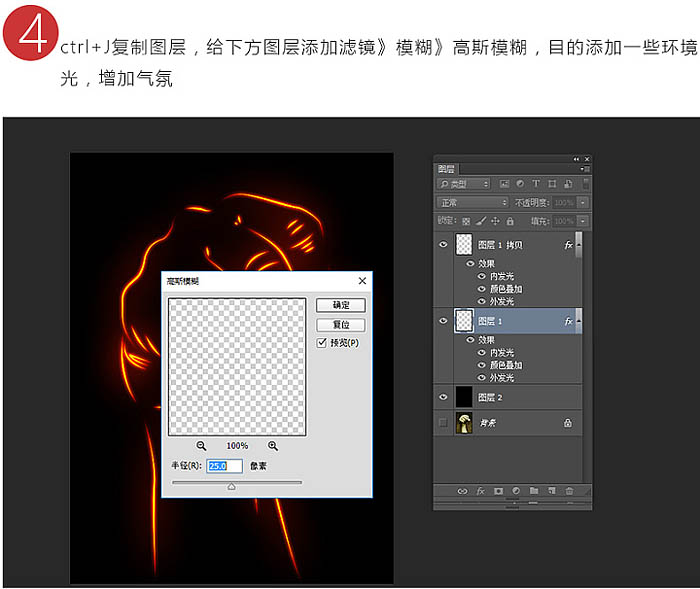
5、將上方圖層再次Ctrl + J 複製,給圖層添加:濾鏡 > 扭曲 > 波紋。
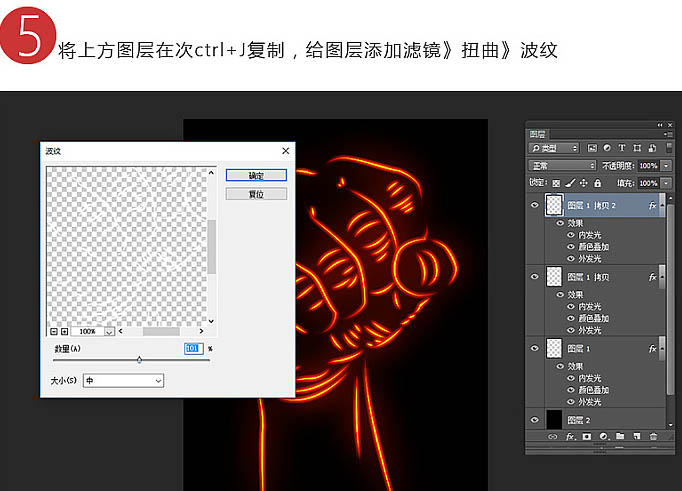
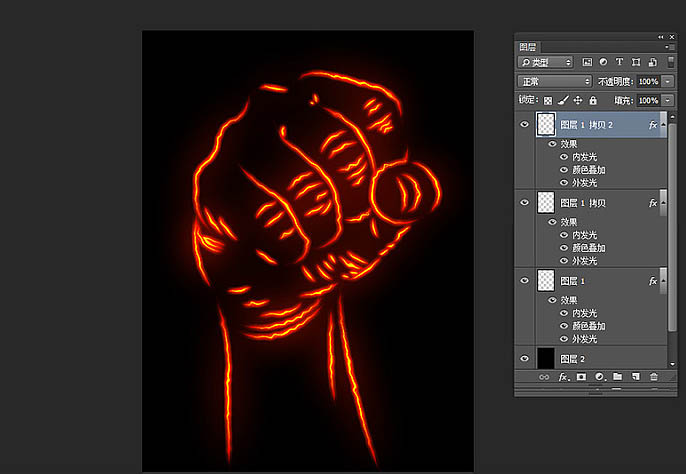
6、到了這一步光效氣氛已經有了,基本上可以用了。但是咱們是希望有火花從上方顯示,就從網上找些火焰素材來合成,火焰素材一般都是黑色背景,合成隻需把圖片混合模式改為“濾色”,添加圖層蒙版控製隱藏顯示即可。


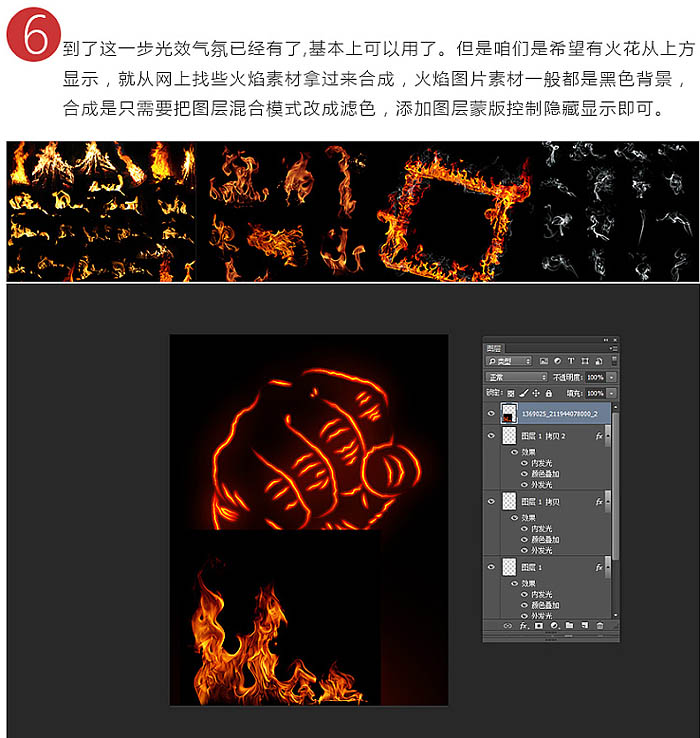
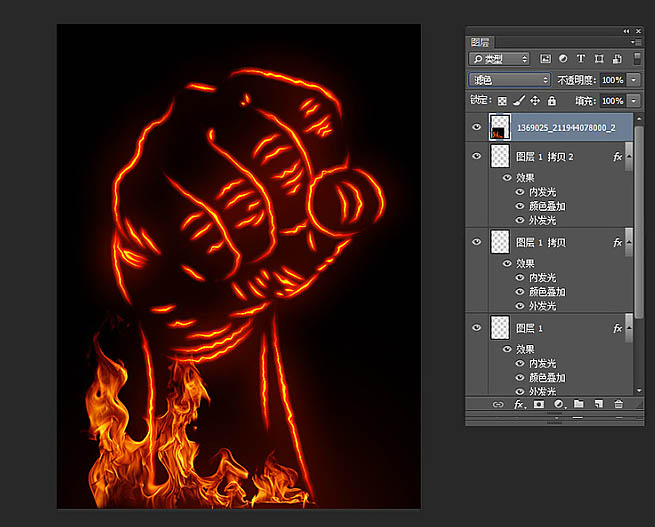
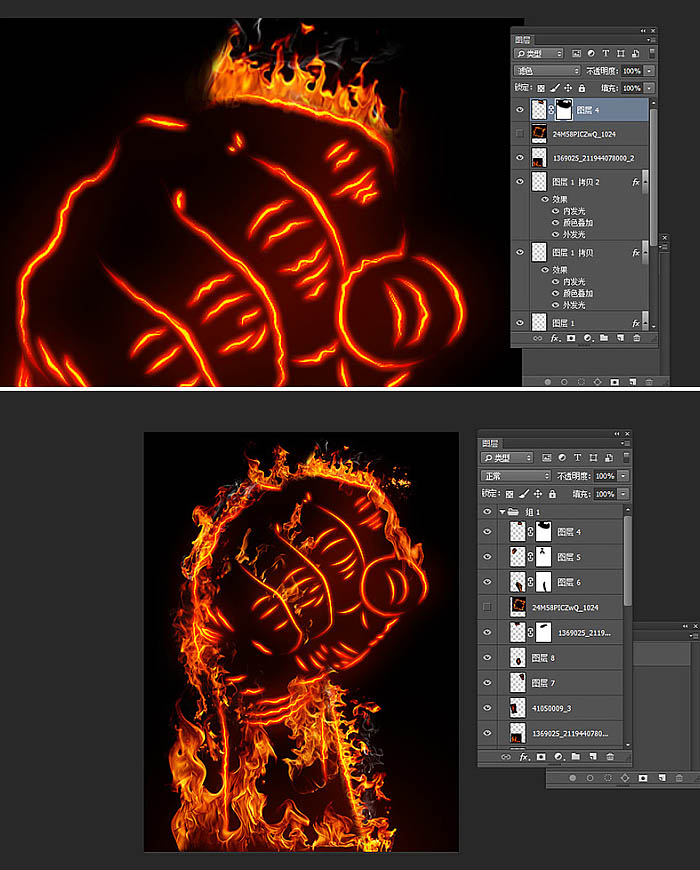
7、將火焰圖層先暫時隱藏,將拳頭這個圖層重新複製一個,Ctrl + I 顏色反相,通過鋼筆將拳頭摳出背景刪除,Ctrl B 色彩平衡給拳頭添加些紅色和橙色如圖。
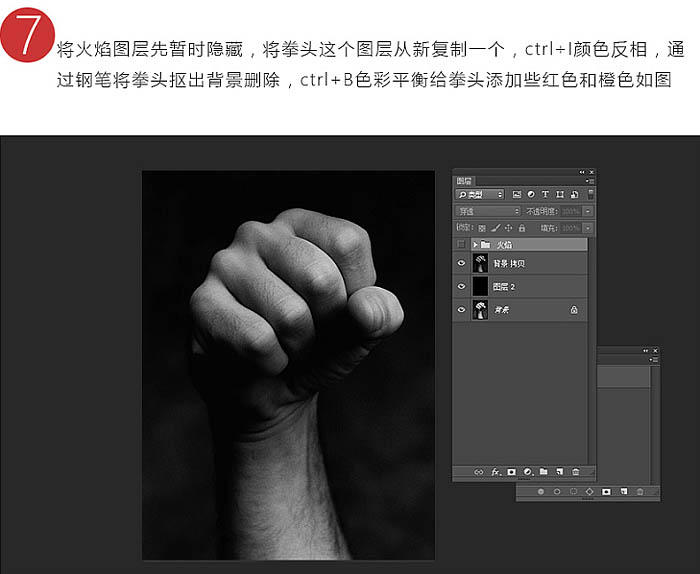
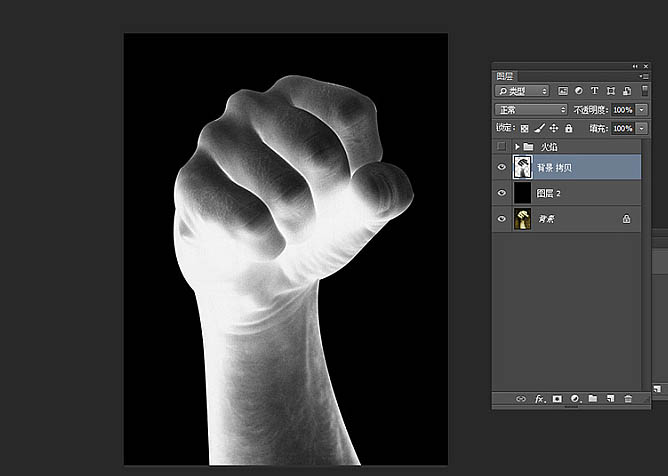
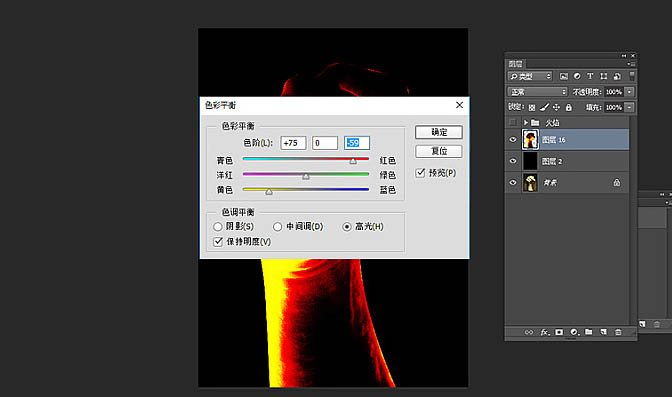
8、將火焰圖層顯示,調整細節即可完成如圖。
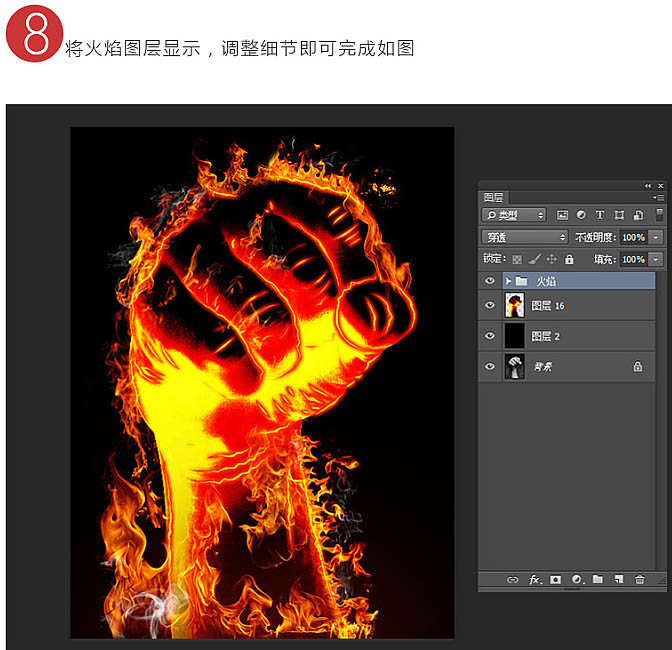
最終效果:

标签:Photoshop
推薦設計

優秀海報設計精選集(8)海報設計2022-09-23

充滿自然光線!32平米精致裝修設計2022-08-14

親愛的圖書館 | VERSE雜誌版版式設計2022-07-11

生活,就該這麼愛!2022天海報設計2022-06-02
最新文章

5個保姆級PS摳圖教程,解photoshop教程2023-02-24

合同和試卷模糊,PS如何讓photoshop教程2023-02-14

PS極坐標的妙用photoshop教程2022-06-21

PS給數碼照片提取線稿photoshop教程2022-02-13
















